· статистика по выдаче – все когда-либо выданные.
Критерии для выдачи статистики накладываются друг на друга при помощи логического оператора «И», что, например, для выбранного значения по умолчанию значит: «Выдать полную статистику по всем когда-либо выданным объектам, которые проходили по карточке выбранного клиента».
При различном выставлении критериев для выдачи статистики возможны следующие комбинации запросов к базе данных:
· По периоду – «полная», по выдаче – «все когда-либо выданные». Что означает: «Выдать полную статистику по всем когда-либо выданным объектам, которые проходили по карточке выбранного клиента»;
· По периоду – «за период с…», по выдаче – «все когда-либо выданные». Это означает: «Выдать статистику по всем когда-либо выданным объектам, которые проходили по карточке выбранного клиента, начиная с даты…»;
· По периоду – «полная», по выдаче – «на руках». Что означает: «Выдать полную статистику по всем выданным объектам, которые находятся в данный момент на руках у выбранного клиента»;
· По периоду – «за период с…», по выдаче – «на руках». Это означает: «Выдать статистику по всем выданным объектам, которые, начиная с даты…, находятся в данный момент на руках у выбранного клиента». Данный вид статистики удобен для отображения просроченных объектов у любого выбранного клиента.
Выдача статистики производится при нажатии кнопки «Статистика» в нижней части формы «Статистика». При этом открывается форма «Статистика по клиенту» (см. рис. 3.14), в которой отображается информация о тех записях в карточке выбранного клиента, которые удовлетворяют набору критериев.
Форму «Статистика по клиенту» можно закрыть нажатием кнопки «Выход», либо правой верхней кнопки «с крестиком».
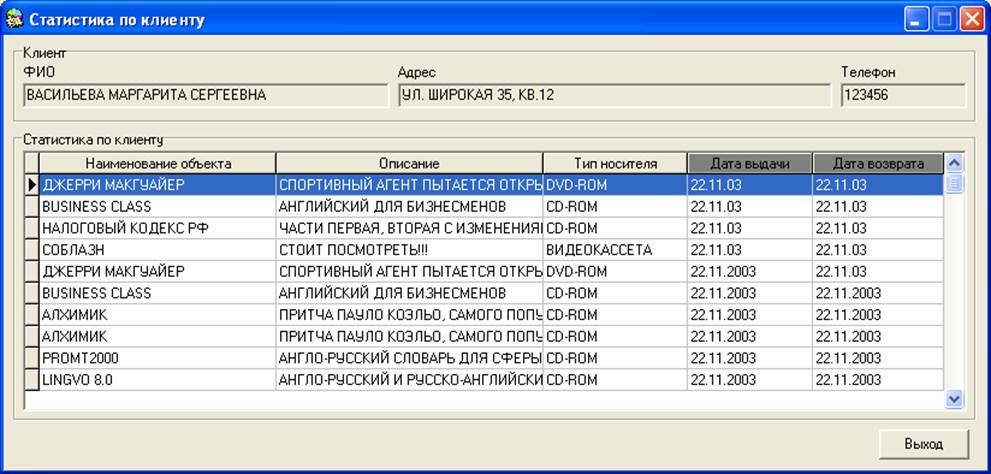
Рис. 3.14. Форма «Статистика по клиенту»
Примечание: кнопка «Статистика» формы «Статистика» на закладке «По клиенту» недоступна, если не выбран ни один из клиентов.
Форму «Статистика» можно закрыть нажатием кнопки «Выход», либо правой верхней кнопки «с крестиком».
При нажатии в главном меню кнопки «Сервис» → «Статистика» открывается форма «Статистика» (см. рис. 3.13), в которой существуют две закладки: «По клиенту» и «По объекту».
Работа со статистикой частоты выдачи объектов хранения осуществляется на закладке «По объекту» (см. рис. 3.15).
На данной закладке первоначально необходимо выбрать объект, со статистикой по частоте выдачи которого необходимо вести работу.
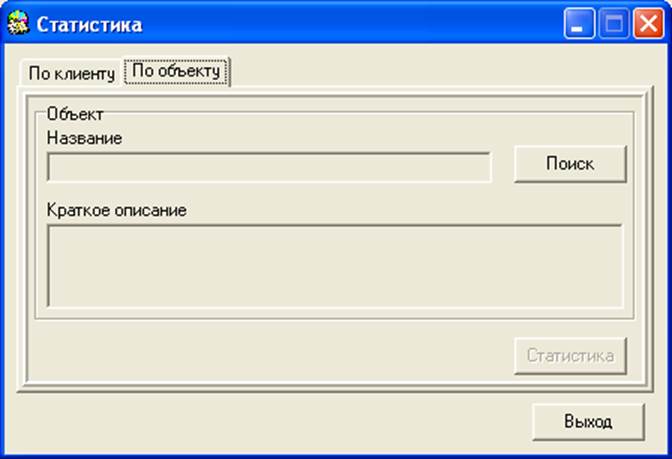
Рис. 3.15. Форма «Статистика» с активизированной закладкой «По объекту»
Выбор объекта осуществляется нажатием кнопки «Поиск» в верхней части формы. При этом открывается форма «Поиск объекта» (см. рис. 3.9), работа с которой осуществляется согласно пп. 3.2.2.3. При нажатии кнопки «ОК» формы «Поиск объекта» форма закрывается, а на форме «Статистика», на закладке «По объекту» в окошках «Название» и «Краткое описание» отображаются соответственно название и краткое описание выбранного объекта.
Выдача статистики производится при нажатии кнопки «Статистика» в нижней части формы «Статистика» на закладке «По объекту». При этом открывается форма «Статистика по объекту» (см. рис. 3.16), в которой отображается статистика по выбранному объекту.
По умолчанию критерий выбора статистики по объекту из базы данных равен: «Выбрать все записи из карточек клиента, в которых упоминается указанный объект, независимо, возвращен он или находится на руках».
Форму «Статистика по объекту» можно закрыть нажатием кнопки «Выход», либо правой верхней кнопки «с крестиком».
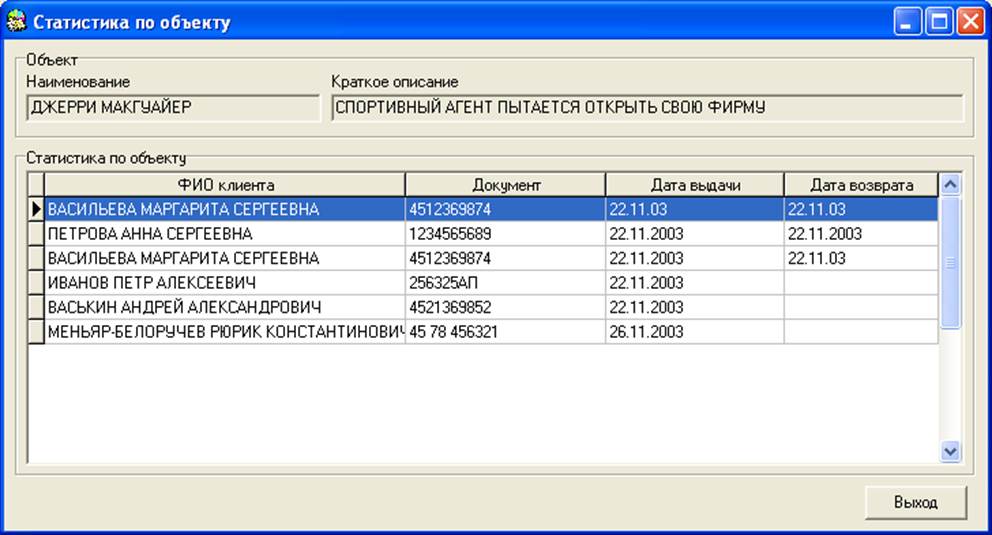
Рис. 3.16. Форма «Статистика по объекту»
Примечание: кнопка «Статистика» формы «Статистика» на закладке «По объекту» недоступна, если не выбран ни один из объектов.
При нажатии в главном меню кнопки «Сервис» → «Конфигурация» открывается форма «Конфигурация системы» (см. рис. 3.17), в которой прописан путь к используемой в данный момент базе данных.
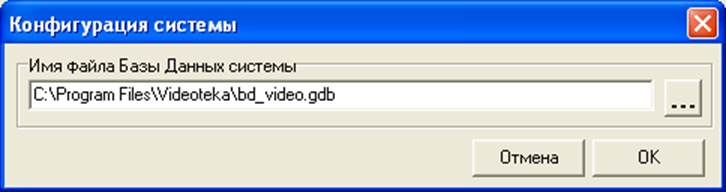
Рис. 3.17. Форма «Конфигурация системы»
При помощи данной формы можно выбирать другие (резервные) копии базы данных, помимо основной. Выбор базы данных осуществляется нажатием кнопки «…». При этом появляется стандартный диалог открытия файла, в котором необходимо прописать путь к другой базе данных (см. рис. 3.18).
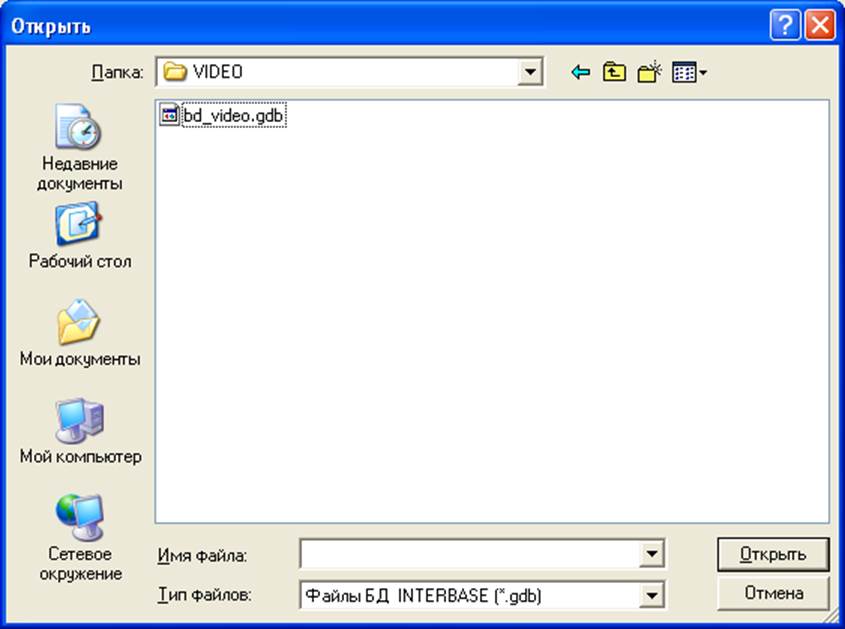
Рис. 3.18. Диалог для открытия базы данных
Нажатием кнопок «Отмена» и «ОК» формы «Конфигурация системы» соответственно отменяется или подтверждается использование новой базы данных.
При нажатии в главном меню кнопки «Сервис» → «Справочники» открывается форма «Справочники» (см. рис. 3.19), в которой существуют четыре закладки закладки: «Тип носителя», «Жанр», «Страна-производитель» и «Язык».

Рис. 3.19. Форма «Справочники»
На закладках отображаются соответственно тип носителя информации (например, видеокассета, CD-ROM), жанр произведения (например, драма, музыка разная), страна, в которой было создано произведение (например, США, Россия), язык, на котором создано или переведено произведение (например, русский, английский).
На каждой из закладок возможны три обработчика событий:
1. Добавление новой записи в один из справочников по нажатию кнопки «Добавить». При этом таблица, в которой отображаются строчки из справочников, становится доступной для редактирования, и в нее добавляется новая пустая строчка.
2. Редактирование существующей записи по нажатию кнопки «Редактировать». При этом таблица, в которой отображаются строчки из справочников, становится доступной для редактирования, новой строчки не добавляется, но существует возможность изменять ранее введенные записи.
3. Сохранение введенных изменений по нажатию кнопки «Сохранить». Кнопку «Сохранить» необходимо нажимать после каждой процедуры редактирования или добавления с тем, чтобы внесенные или измененные данные сохранились в базе данных.
Форму «Справочники» можно закрыть нажатием кнопки «Выход», либо правой верхней кнопки «с крестиком».
Уважаемый посетитель!
Чтобы распечатать файл, скачайте его (в формате Word).
Ссылка на скачивание - внизу страницы.